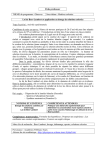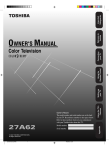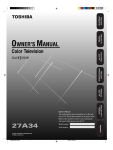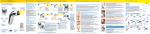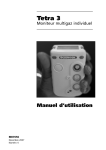Download Chapitre 1 Préface Introduction
Transcript
Chapitre 1 Préface Introduction Le présent manuel est un guide d’utilisation et de dépannage de l’instrument SPECTRONIC 200. Afin de profiter au maximum de l’utilité de ce manuel, lisez attentivement tous les chapitres et suivez scrupuleusement les procédures indiquées. Présentation L’instrument SPECTRONIC 200 est équipé d’un système de commandes intégré complet et peut également être commandé à distance depuis un ordinateur qui utilise le logiciel Thermo Scientific piQue™. Grâce au clavier tactile à huit touches et à l’écran LCD graphique 320 x 240 pixels, l’utilisateur peut contrôler toutes les fonctions de l’instrument. Une résolution de 1 nm sur une plage de longueurs d’ondes comprise entre 340 nm et 1000 nm, ainsi que des durées optimisées d’intégration des données pour chaque région du spectre offrent des résultats précis, stables et hautement reproductibles. Caractéristiques Le spectrophotomètre SPECTRONIC 200 caractéristiques suivantes : • • • • • • • • • • Thermo Scientific inclut, entre autres, les Spectrophotomètre utilisant un détecteur CCD polychromatique ; Compartiment échantillon grand et facile d’accès ; Compartiment échantillon amovible pour faciliter le nettoyage ; Ecran d’affichage à orientation réglable ; Ecran LCD TFT graphique couleurs 320 x 240 pixels ; Compatibilité d’impression PCL 5E et PCL 6 ; Possibilité de stockage de l’instrument sur une étagère en position verticale ; Aucune pièce mobile pouvant s’user ou se déloger ; Porte-échantillon pratique pour cuves et tubes à essai ; Compartiments pour portoirs de cuves Manuel d'utilisation de SPECTRONIC 200 1 Caractéristiques techniques Thermo Scientific • Largeur de bande spectrale : ≤ 4 nm • Source lumineuse : Lampe tungstène-halogène • Détecteur : CCD • Mode balayage spectral : %T, Abs • Plage des longueurs d’onde : 340 à 1000 nm • Monochromateur : Réseau holographique 600 lignes/mm • Résolution de la longueur d’onde : 1 nm • Précision de la longueur d’onde : ±2 nm • Reproductibilité des longueurs d’onde : ±1 nm • Lumière diffuse • Gamme photométrique : < 0,2 %T à 400 nm Absorbance : -0,1 à 2,5 Abs % de transmittance : -0,1 à 100 %T • Précision photométrique : ±0,01 Abs (±1 %T) à 1A @ 590 nm avec filtre standard SPECTRONIC • Affichage : Écran LCD couleur rétroéclairé Manuel d'utilisation de SPECTRONIC 200 2 Symboles d’avertissement utilisés dans ce manuel Le symbole signale un avertissement associé à un risque de sécurité potentiel ou à un dommage possible de l'instrument. Ce symbole indique une information importante nécessitant une attention particulière. D E A B C Figure 1.1 A = Interrupteur d’alimentation B = Fusible C = Prise pour câble électrique Thermo Scientific D = Port pour imprimante ou dispositif de stockage E = Port de communication USB Manuel d'utilisation de SPECTRONIC 200 3 Figure 1.2 Précautions de sécurité relatives à l’utilisation Pour utiliser cet appareil en toute sécurité, vous devez observer scrupuleusement les précautions ci-dessous. • • • • • L’appareil ne doit pas être destiné à une utilisation autre que pour les analyses décrites dans le présent manuel. Suivez la procédure décrite dans ce manuel. Observez tous les avertissements et mises en garde. Ne démontez pas ou ne modifiez pas l’appareil sans l’autorisation de l’ingénieur de maintenance agréé. Assurez-vous que l’interrupteur d’alimentation est éteint avant de brancher le câble électrique de l’instrument dans une prise électrique. Thermo Scientific Manuel d'utilisation de SPECTRONIC 200 4 Chapitre 2 Préparation du site Avant de procéder à l’installation du spectrophotomètre, assurez-vous que votre laboratoire est conforme aux exigences électriques et environnementales. Le document joint Informations relatives au site et à la sécurité pour les spectrophotomètres UV-visibles fournit des informations exhaustives en termes de recommandations et d’exigences pour la mise en place et l’utilisation en toute sécurité du système SPECTRONIC 200. Thermo Scientific Manuel d'utilisation de SPECTRONIC 200 5 Chapitre 3 Préparation du système Installation Branchez le câble électrique (fourni avec l’instrument) dans une prise correctement raccordée à la terre. Assurez-vous que l’interrupteur d’alimentation est éteint avant de brancher le câble électrique de l’instrument dans la prise électrique. Mise sous tension et initialisation Mettez le spectrophotomètre sous tension. L’instrument effectue une série d’autotests au démarrage. La liste des opérations d’initialisation est la suivante : Dès que l’instrument est sous tension, une page de garde apparaît à l’écran avec le nom du modèle et la version du progiciel. Figure 3.1 Après la page de garde, l’instrument vous invite à retirer toute cuve présente et à fermer le compartiment échantillon (figure 3.2). Appuyez sur Entrée pour continuer. Thermo Scientific Manuel d'utilisation de SPECTRONIC 200 6 Figure 3.2 L’écran affiche chaque étape du diagnostic automatique. Figure 3.3 En cas d’anomalie au cours du diagnostic automatique, un message d’erreur correspondant apparaît en suggérant soit de poursuivre la procédure, soit de redémarrer l’instrument. Par exemple, voir la figure 3.4. Reportez-vous à la section Initialisation avec messages d’erreur à la fin de ce manuel. Thermo Scientific Manuel d'utilisation de SPECTRONIC 200 7 Figure 3.4 Une fois l’initialisation terminée, le menu principal apparaît et le système est prêt à être utilisé. Figure 3.5 Thermo Scientific Manuel d'utilisation de SPECTRONIC 200 8 Chapitre 4 Utilisation du clavier et Sélection d’un mode Clavier Figure 4.1 Le spectrophotomètre est doté d’un clavier tactile à 8 touches et d’un écran graphique couleur de 320 x 240 pixels. Les flèches et la touche centrale Entrée permettent de sélectionner les menus et les sous-menus et de modifier des valeurs numériques. Touche Mise à zéro : cette touche est toujours disponible Dès que vous appuyez sur la touche 0.00 (Autozéro), l’instrument lit la transmittance actuelle et fixent les données à 100%T ou 0,00A. Touche Page d’accueil : cette touche permet de revenir directement à la page d’accueil, quel que soit l’écran en cours d’affichage. Thermo Scientific Manuel d'utilisation de SPECTRONIC 200 9 Touche Imprimer : permet d’imprimer tel quel l’écran en cours d’affichage. Bouton Longueur d’onde : En utilisation SPECTRONIC 200 et SPECTRONIC 20 Emulation, l’utilisateur peut régler la longueur d’onde en tournant ce bouton. La rotation du bouton (sans appuyer dessus) permet de modifier la longueur d’onde par incréments de 10 nm. Pour un contrôle précis de la longueur d’onde (incréments de 1 nm), appuyez sur le bouton λ et tournez-le. Thermo Scientific Manuel d'utilisation de SPECTRONIC 200 10 Chapitre 5 Interface SPECTRONIC 200 Introduction Cette interface offre de manière optimisée toutes les fonctionnalités du spectrophotomètre SPECTRONIC 200. Cette interface permet d’accéder aux modes d’affichage et d’expérimentation non disponibles sur les instruments précédents. Les modes d’expérimentation disponibles sont les suivants : • Affichage en temps réel • Longueurs d’ondes multiples • Analyses quantitatives • Analyseur (disponible selon le modèle) • Balayage de spectre Sélectionnez le mode à l’aide des touches gauche et droite ( ). Affichage en temps réel Cette application permet de mesurer et d’afficher des valeurs d’absorption ou de transmission en temps réel. Figure 5.1 Utilisez les touches fléchées haut/bas pour sélectionner (l’option sélectionnée apparaît en vert) le Mode de mesure, puis les touches fléchées gauche/droite pour basculer entre %T et Abs. Sélectionnez λ et utilisez les touches fléchées gauche/droite ou le bouton λ pour régler la longueur d’onde de mesure de votre choix. Thermo Scientific Manuel d'utilisation de SPECTRONIC 200 11 Utilisez les touches fléchées pour sélectionner Suite, puis appuyez sur Entrée pour lancer l’affichage en temps réel comme indiqué sur la figure 5.2 • • Le fait d’appuyer sur Entrée après avoir sélectionné l’application produit le même effet que lorsque Suite est sélectionné. Placez un blanc dans le porte-échantillon et appuyez sur le bouton 0.00 (Mise à zéro) avant de procéder à la mesure de l’échantillon. Figure 5.2 La valeur %T/Abs affichée s’actualise toutes les 2 à 5 secondes (en fonction de la longueur d’onde). Vous pouvez modifier la longueur d’onde à l’aide du bouton λ ou des touches fléchées gauche/droite selon votre choix. Un repère triangulaire et une ligne blanche apparaissent sur le spectre au bas de l’écran pour indiquer la couleur de la lumière en cours de mesure. Appuyez sur la touche Entrée pour figer l’affichage. Une fois l’affichage figé (c’est-à-dire que les valeurs de mesure ne sont plus actualisées), l’écran devient tel que la figure 5.3. Thermo Scientific Manuel d'utilisation de SPECTRONIC 200 12 Figure 5.3 Appuyez sur la touche Écran principal pour revenir à la page d’accueil. • Il est possible de remplacer ou d’effacer le logo en filigrane sur l’écran en temps réel. Cette option se trouve dans le menu Administration. Voir le chapitre 9. Longueurs d’onde multiples Cette application permet d’observer les valeurs d’absorption ou de transmission de l’échantillon avec jusqu’à quatre longueurs d’ondes différentes dans une seule mesure. Figure 5.4 Thermo Scientific Manuel d'utilisation de SPECTRONIC 200 13 Appuyez une fois sur la touche fléchée bas pour sélectionner le Mode de mesure, puis appuyez sur les touches fléchées gauche/droite pour sélectionner ABS ou %T. Sélectionnez Suite, puis appuyez sur Entrée. L’écran suivant est présenté à la figure 5.5. Figure 5.5 Utilisez les touches fléchées haut/bas pour naviguer parmi les différentes longueurs d’onde. Définissez les longueurs d’onde de mesure à l’aide des touches fléchées gauche/droite ou du bouton λ. Sélectionnez Suite, puis appuyez sur Entrée pour démarrer les mesures en temps réel. Placez un blanc dans le compartiment échantillon, appuyez sur le bouton 0.00 et patientez jusqu’à ce que l’écran affiche le message Auto zéro en cours. L’instrument redémarre ensuite l’affichage des résultats en temps réel dès que la mesure de mise à zéro est terminée. Retirez le blanc et placez votre échantillon dans le compartiment échantillon. Chaque longueur d’onde s’actualise une par une (figure 5.6). Les résultats clignotent lorsqu’ils sont actualisés. Thermo Scientific Manuel d'utilisation de SPECTRONIC 200 14 Figure 5.6 Le fait d’appuyer sur Entrée au cours d’une mesure, d’une part, fige les résultats affichés et, d’autre part, permet de modifier les longueurs d’onde de mesure à l’aide du bouton λ. Appuyez sur les touches fléchées haut/bas pour sélectionner la longueur d’onde à modifier. Sélectionnez Suite, puis appuyez sur Entrée pour redémarrer la mesure. Remarque : Si vous modifiez la longueur d’onde de mesure, il peut être nécessaire de remettre à zéro l’instrument en plaçant un blanc dans le compartiment échantillon et en appuyant sur le bouton 0.00 jusqu’à ce que l’écran affiche le message Auto zéro en cours. Thermo Scientific Manuel d'utilisation de SPECTRONIC 200 15 Analyses quantitatives L’application Analyses quantitatives prend en charge les courbes d’étalonnage linéaires avec jusqu’à quatre étalons et la saisie manuelle d’un facteur pour la détermination de la concentration. Figure 5.7 Utilisez les touches fléchées pour sélectionner le Nbre étalons (nombre d’étalons ou F pour la saisie manuelle du facteur), le Mode de mesure (ABS ou %T) et l’unité d’affichage. Réglez la longueur d’onde de mesure λ à l’aide des touches fléchées gauche/droite ou du bouton λ. L’option Mémoire USB, offre les choix suivants: • Enregistrer : pour entrer automatiquement la séquence d’enregistrement de la méthode • Non : pour accéder directement à la mesure de l’échantillon • Ouvrir : pour utiliser automatiquement la séquence de chargement de la méthode Une fois les paramètres de méthode définis, sélectionnez Suite et appuyez sur Entrée. Option Ouvrir Si vous avez sélectionné l’option Ouvrir et si une clé USB est branchée sur l’instrument, toutes les méthodes stockées sur cette clé USB seront affichées à l’écran. Utilisez les touches fléchées haut/bas pour sélectionner la méthode et appuyez sur Entrée pour la charger. L’instrument confirme ensuite que la méthode a bien été chargée (figure 5.8) Thermo Scientific Manuel d'utilisation de SPECTRONIC 200 16 Figure 5.8 Suivez les instructions affichées à l’écran pour la mise à zéro de l’instrument. L’instrument affiche ensuite l’écran de mesure de l’échantillon (figure 5.17). Options Enregistrer et Non Si vous avez sélectionné l’option Enregistrer ou Non, l’instrument vous invite alors à placer un blanc dans le compartiment échantillon et à appuyer sur 0.00 pour continuer (figure 5.9.) Figure 5.9 L’instrument confirme ensuite que la mise à zéro est en cours (figure 5.10). Thermo Scientific Manuel d'utilisation de SPECTRONIC 200 17 Figure 5.10 Une fois la mise à zéro effectuée, l’écran de saisie de la concentration de l’étalon apparaît (figure 5.11). Figure 5.11 Utilisez les touches fléchées gauche/droite pour saisir la concentration de chaque étalon, puis appuyez sur Entrée pour mesurer les valeurs ABS ou %T de cette solution. Une fois tous les étalons mesurés, l’instrument invite à appuyer sur Entrée pour afficher le graphique d’étalonnage. Thermo Scientific Manuel d'utilisation de SPECTRONIC 200 18 Figure 5.11 Selon que vous avez sélectionné Enregistrer ou Non, pour l’option Mémoire USB (figure 5.7), soit Enregistrer méthode, soit Mesurer échantillon apparaît en vert. Appuyez sur Entrée pour exécuter l’option sélectionnée. Si vous sélectionnez Enregistrer méthode, l’instrument invite à enregistrer la méthode ou à revenir à l’écran du graphique de calibration. Si vous sélectionnez Mesurer échantillon, l’instrument affiche directement l’écran présenté à la figure 5.17. Figure 5.11 Un clavier tactile s’affiche (figure 5.14). Insérez un dispositif de stockage USB formaté en FAT32 dans le port USB-A situé à l’arrière de l’instrument. Thermo Scientific Manuel d'utilisation de SPECTRONIC 200 19 Figure 5.11 Utilisez les touches fléchées pour sélectionner une lettre, puis appuyez sur Entrée. Appuyez sur le bouton Entrée sur le clavier tactile et appuyez sur Entrée sur l’instrument pour confirmer le nom de fichier. Figure 5.15 Suivez les instructions à l’écran pour continuer. Le graphique de calibrage apparaît à l’écran (figure 5.17). Si aucun dispositif de stockage USB n’est branché, l’instrument invite à en connecter un (figure 5.16). Si le système SPECTRONIC 200 ne détecte pas votre dispositif de stockage USB, vérifiez qu’il est formaté en FAT32. Il est possible de formater des clés USB anciennes ou inférieures à 2 Go en FAT16 (généralement appelé FAT). Thermo Scientific Manuel d'utilisation de SPECTRONIC 200 20 Figure 5.15 Pour mesurer un échantillon, sélectionnez Mesure ech. et appuyez sur Entrée. L’écran affiche la valeur de concentration et la valeur ABS ou %T mesurée comme l’indique la figure 5.17. Figure 5.15 Si vous sélectionnez F (Facteur) pour l’option Nbre étalons, l’instrument invite à saisir le facteur comme indiqué dans la figure 5.18. Suivez les instructions à l’écran. Thermo Scientific Manuel d'utilisation de SPECTRONIC 200 21 Figure 5.15 Après confirmation du facteur, l’instrument demande un blanc. Figure 5.19 Après une mesure de mise à zéro, l’instrument affiche l’écran de mesure (figure 5.20). Thermo Scientific Manuel d'utilisation de SPECTRONIC 200 22 Figure 5.19 Sélectionnez Mesure ech. et appuyez sur Entrée pour mesurer chaque échantillon. Analyseur Le mode Analyseur permet au responsable d’un laboratoire de programmer des méthodes avancées utilisant jusqu’à deux longueurs d’onde, quatre facteurs et une équation mathématique définie par l’utilisateur. Une fois programmées, les méthodes de l’analyseur doivent être enregistrées sur un dispositif de stockage USB en vue d’une utilisation ultérieure. L’écran de travail d’une méthode de l’analyseur n’indique que le nom et le résultat de la méthode (figure 5.21). Figure 5.19 Thermo Scientific Manuel d'utilisation de SPECTRONIC 200 23 L’utilisation du mode Analyseur requiert que vous sauvegardiez les méthodes sur un dispositif de stockage USB formaté en FAT32. Sélectionnez le mode Analyseur et créez une méthode ou chargez une méthode enregistrée. Chargement d’une méthode enregistrée Si vous sélectionnez Enregistrer méthode, l’écran affiche les noms de toutes les méthodes enregistrées sur le dispositif de stockage USB connecté. Si aucun dispositif de stockage USB n’est connecté, un message d’erreur apparaît. Sélectionnez la méthode de votre choix à l’aide des touches fléchées haut/bas, puis appuyez sur Entrée pour la charger dans l’instrument. Figure 5.19 Une fois la méthode chargée, l’instrument invite l’utilisateur à placer un blanc dans le compartiment échantillon et à appuyer sur 0.00. Après la mesure de mise à zéro, l’instrument invite à placer le premier échantillon dans le porte-cuve et à appuyer sur Entrée pour commencer les mesures en temps réel (figure 5.30). Suivez ces instructions afin d’afficher le résultat calculé pour chaque échantillon. En appuyant sur Entrée, l’affichage se fige afin de pouvoir imprimer et/ou enregistrer les données. Création d’une méthode Si vous sélectionnez l’option de nouvelle méthode (figure 5.23), le premier écran de configuration de la méthode (figure 5.24) est destiné à y spécifier le nombre de longueurs d’onde et de facteurs. Thermo Scientific Manuel d'utilisation de SPECTRONIC 200 24 Figure 5.23 Figure 5.23 Il est possible de spécifier jusqu’à quatre longueurs d’onde et quatre facteurs. Sélectionnez le Mode de mesure et utilisez les touches gauche/droite pour basculer entre ABS et %T. Vous devez spécifier une unité de mesure du résultat, selon votre choix. Le logiciel affiche un clavier tactile (figure 5.25). Sélectionnez chaque caractère à l’aide des touches fléchées sur l’instrument et en appuyant sur Entrée pour ajouter le caractère sur la ligne de texte. Appuyez sur le bouton Entrée du clavier tactile pour confirmer la sélection de l’unité. Thermo Scientific Manuel d'utilisation de SPECTRONIC 200 25 Figure 5.23 Sélectionnez Suite au bas de l’écran (figure 5.25) pour passer à l’écran de modification des longueurs d’onde (figure 5.26). Figure 5.23 L’écran affiche le nombre de longueurs d’onde que vous avez spécifié dans le menu précédent. Utilisez les touches fléchées haut/bas pour naviguer entre les longueurs d’onde de mesure. Utilisez le bouton λ ou les touches fléchées gauche/droite pour régler chaque longueur d’onde. Sélectionnez le mot Suite au bas de cet écran pour passer à l’écran de saisie du facteur (figure 5.27). Thermo Scientific Manuel d'utilisation de SPECTRONIC 200 26 Figure 5.23 Utilisez les touches fléchées pour sélectionner et régler la valeur de chaque facteur. Sélectionnez le mot Suite au bas de cet écran pour passer à l’écran de création de la formule. Figure 5.28 Utilisez les touches fléchées pour pour choisir les caractères. Appuyez sur la touche Entrée pour sélectionner le caractère et l’ajouter dans la ligne de formule. Une fois la formule créée, sélectionnez Suite (naviguez jusqu’au 7 et appuyez sur la flèche gauche), puis appuyez sur Entrée. Le système termine ainsi le réglage de la méthode de l’analyseur et vous guide dans la procédure d’enregistrement de la méthode. Un clavier tactile s’affiche (figure 5.25) pour vous permettre de saisir le nom de fichier de la méthode. Une fois la méthode enregistrée, le logiciel affiche le message indiqué dans la figure 5.29. Thermo Scientific Manuel d'utilisation de SPECTRONIC 200 27 Si le système SPECTRONIC 200 ne détecte pas votre dispositif de stockage USB, vérifiez qu’il est formaté en FAT32. Il est possible de formater des clés USB anciennes ou inférieures à 2 Go en FAT16 (généralement appelé FAT). Figure 5.29 Après la mesure de mise à zéro, l’instrument vous invite à insérer l’échantillon et à appuyer sur Entrée pour commencer les mesures en temps réel (figure 5.30). Figure 5.29 L’instrument effectue maintenant une lecture continue. Le résultat affiché clignote à chaque fois qu’il est actualisé (figure 5.21). Thermo Scientific Manuel d'utilisation de SPECTRONIC 200 28 Balayage L’application Balayage affiche le spectre complet de transmittance ou d’absorbance sur une plage de longueurs d’onde définie. La plage de longueurs d’onde du balayage est définie par l’utilisateur. L’axe Abs ou %T est automatiquement mis à l’échelle par l’instrument. Figure 5.31 Utilisez les touches fléchées haut/bas pour sélectionner le Mode de mesure, puis les touches fléchées droite/gauche pour basculer entre %T et Abs. Sélectionnez Départ λ et Finale, puis utilisez les touches fléchées gauche/droite ou le bouton λ pour régler la longueur d’onde basse et la longueur d’onde haute pour le balayage. Utilisez les touches fléchées pour sélectionner Suite, puis appuyez sur Entrée comme indiqué à la figure 5.32. Figure 5.32 Thermo Scientific Manuel d'utilisation de SPECTRONIC 200 29 Enregistrez une ligne de base en plaçant un blanc dans le compartiment échantillon, puis appuyez sur 0.00 (Mise à zéro). Patientez jusqu’à ce que le message « Auto Zero... » disaparaisse de l’écran, puis retirez le blanc. Insérez l’échantillon, puis appuyez sur Entrée pour mesurer le spectre de votre échantillon. La durée requise pour une acquisition dépend de la longueur d’onde spécifiée. Les balayages pour une plage de 400 nm à 900 nm (réglage par défaut) durent environ 20 secondes. Un balayage pour une plage de 451 nm à 800 nm dure 8 secondes. Les balayages avec des longueurs d’onde inférieures à 400 nm ou supérieures à 900 nm durent plus de 20 secondes car la durée d’intégration pour l’acquisition de données dans ces parties du spectre est plus longue. Un curseur apparaît à l’écran sous forme d’une ligne verte. Utilisez le bouton λ ou les touches fléchées gauche/droite pour déplacer le curseur sur l’écran. La position actuelle (longueur d’onde) du curseur est indiquée dans le coin supérieur gauche de l’écran. Le résultat d’absorbance ou de transmittance de cette longueur d’onde est indiqué dans le coin inférieur droit de l’écran. Vous pouvez effectuer un zoom sur la partie du spectre positionnée avant le curseur en appuyant sur la touche fléchée ↓. Une première pression sur la touche ↓ effectue un zoom avant en rétrécissant la plage d’affichage de 100 nm à chaque extrémité du spectre. Les pressions suivantes effectuent un zoom avant de 50 nm, puis de 25 nm à chaque extrémité du spectre. Le niveau de zoom le plus élevé possible est une pleine largeur de 100 nm. Remarque : Si le curseur est à moins de 50 nm de chaque extrémité du spectre lorsque vous appuyez sur la touche fléchée Bas pour zoomer, l’affichage élargit immédiatement à 100 nm sans modifier la limite supérieure ou inférieure du spectre complet. Le fait d’appuyer sur Entrée pour enregistrer un spectre de l’échantillon suivant réinitialise le niveau de zoom aux limites spécifiées dans le menu Balayage. Appuyez sur la touche fléchée ↑ pour revenir au menu Balayage. Cela permet de définir des limites de longueur d’onde précises pour la mesure et l’affichage du spectre. Thermo Scientific Manuel d'utilisation de SPECTRONIC 200 30 Chapitre 6 Émulation SPEC 20 D+ Introduction Le mode Émulation SPECTRONIC 20D+ est conçu pour simuler le mieux possible le fonctionnement d’un système Thermo Scientific SPECTRONIC 20D+. Ce mode est destiné aux utilisateurs qui : 1. possèdent des SOP relatives au SPEC20D+ qui sont difficilement modifiables ou 2. possèdent plusieurs instruments SPEC20D+ et souhaitent intégrer les instruments SPEC200 dans leur lot sans avoir à intégrer des instructions supplémentaires pour leur utilisation. Les modes d’application sont exactement les mêmes que ceux du SPECTRONIC20D+. Changez de mode en appuyant sur la touche fléchée droite comme indiqué sur l’écran (figure 6.1). Utilisez le bouton λ pour régler la longueur d’onde Ce bouton possède une fonction de réglage grossier/précis. Tournez-le normalement pour modifier la longueur d’onde par incréments de 10 nm. Appuyez dessus et tournez-le pour modifier la longueur d’onde par incréments d’1 nm. Différences importantes entre SPECTRONIC 200 et SPECTRONIC 20D+ Au démarrage, le système SPECTRONIC 200 réalise une mesure à 0%T du spectre complet et conserve cette information dans sa mémoire interne. De la même façon, lorsqu’un utilisateur place un blanc dans le compartiment échantillon et appuie sur le bouton 0.00 (Mise à zéro) du clavier de l’instrument, le SPECTRONIC 200 mesure le spectre et enregistre la valeur 100%T sur toutes les longueurs d’onde. Cela signifie que l’utilisateur n’est jamais obligé de régler manuellement la valeur 0%T et, après avoir mesuré la valeur 100%T sur une longueur d’onde, il n’est pas obligé de la mesurer à nouveau s’il change de longueur d’onde de mesure. Thermo Scientific Manuel d'utilisation de SPECTRONIC 200 31 Modes d’expérimentation Transmittance et absorbance Placez un blanc dans le compartiment échantillon, puis appuyez sur 0.00. Une fois la mesure de mise à zéro (100%T) terminée, placez votre échantillon dans le compartiment échantillon. L’instrument affiche la transmittance ou l’absorbance, selon l’option choisie (figure 6.1). Appuyez sur la touche fléchée droite ou gauche du panneau de navigation pour basculer entre les modes Absorbance et Transmittance. 468 Figure 6.1 Concentration Sélectionnez le mode Concentration en appuyant sur la touche fléchée droite jusqu’à ce que CONCENTRATION s’affiche à l’écran (figure 6.2). 468 15,6 Figure 6.2 Thermo Scientific Manuel d'utilisation de SPECTRONIC 200 32 Appuyez sur les touches fléchées haut/bas pour saisir la concentration de votre étalon. Une fois la valeur de concentration définie, placez votre étalon dans le compartiment échantillon, puis appuyez sur Entrée. Après la mesure de l’étalon, l’instrument calcule le facteur et l’affiche à l’écran (figure 6.3). Ce facteur peut être utilisé ultérieurement pour configurer la méthode sans avoir à utiliser une solution étalon. 468 4.12 Figure 6.3 Placez un échantillon dans le compartiment échantillon, puis appuyez sur Entrée pour mesurer les concentrations des échantillons. 468 2.71 Figure 6.4 Il s’agit d’un mode de mesure en temps réel. Les résultats s’actualisent lorsque vous présentez les échantillons. Thermo Scientific Manuel d'utilisation de SPECTRONIC 200 33 Facteur Sélectionnez le mode Concentration d’après le facteur en appuyant sur la touche fléchée droite jusqu’à ce que FACTEUR s’affiche à l’écran (figure 6.5). Figure 6.5 Utilisez les touches fléchées haut/bas pour régler le facteur. Placez votre échantillon dans le compartiment échantillon puis appuyez sur Entrée comme indiqué à l’écran. Les mesures en temps réel de votre échantillon commencent. La concentration s’affiche à l’écran. Thermo Scientific Manuel d'utilisation de SPECTRONIC 200 34 Chapitre 7 Émulation GENESYS 20 Émulation GENESYS 20 : Introduction Le mode Émulation GENESYS 20 est conçu pour simuler le mieux possible le fonctionnement d’un système Thermo Scientific GENESYS 20. Ce mode est destiné aux utilisateurs qui : 1. possèdent des SOP relatives au GENESYS 20 qui sont difficilement modifiables ou 2. possèdent plusieurs GENESYS 20 et souhaitent intégrer les SPEC200 dans leur lot sans avoir à intégrer des instructions supplémentaires pour leur utilisation. Les modes d’application sont exactement les mêmes que ceux du GENESYS 20. Comme le SPECTRONIC 200 ne possède pas tout à fait les mêmes boutons que le GENESYS 20, l’émulation affiche les boutons du système GENESYS 20 à l’écran (figure 7.1). Utilisez les touches fléchées du panneau de navigation pour sélectionner les différents boutons à l’écran. Un bouton avec un entourage vert signifie qu’il est sélectionné. Une pression sur la touche Entrée du panneau de navigation permet de confirmer la sélection d’une touche à l’écran. La touche sélectionnée à l’écran clignote brièvement en vert pour indiquer qu’elle a bien été activée. Figure 7.1 Différences importantes entre SPECTRONIC 200 et GENESYS 20 1. Lorsqu’un utilisateur place un blanc dans le compartiment échantillon et appuie sur le bouton 0.00 (Mise à zéro) du clavier de l’instrument, le SPECTRONIC 200 mesure le spectre et enregistre la valeur 100%T sur Thermo Scientific Manuel d'utilisation de SPECTRONIC 200 35 toutes les longueurs d’onde. Cela signifie que l’utilisateur n’est jamais obligé de régler manuellement la valeur 100%T après avoir modifié la longueur d’onde de mesure. 2. Le GENESYS 20 ne dispose pas d’un bouton de commande de longueur d’onde, c’est pourquoi le bouton λ du SPECTRONIC 200 est désactivé dans ce mode. 3. Afin de réduire le brouillage à l’écran, les touches triangulaires haut/bas peuvent servir à augmenter ou à diminuer la longueur d’onde en cas de besoin. Aucune touche spéciale de et n’est disponible en mode Émulation. 4. La touche Utilité ne donne pas accès à toutes les fonctions disponibles dans l’instrument d’origine car la plupart d’entre elles (par exemple, les paramètres d’imprimante et de communication en série) ne sont pas adaptées pour le SPECTRONIC 200. La sélection de l’imprimante s’effectue dans Administration à partir du Menu principal. Modes d’expérimentation Transmittance et absorbance Pour sélectionner le mode d’utilisation, sélectionnez le bouton A/T/C à l’écran, puis appuyez sur Entrée. L’unité indiquée près de la valeur située dans le coin supérieur droit de l’écran indique le mode en cours d’utilisation : A pour absorbance et %T pour transmittance. Voir la figure 7.1. Réglez la longueur d’onde en sélectionnant le bouton haut/bas à l’écran puis en appuyant sur Entrée. Le GENESYS 20 ne vous invite pas à enregistrer un blanc avant de mesurer un échantillon. Assurez-vous d’avoir effectué cette opération avant de mesurer vos échantillons. Mode de concentration Étalon ou Facteur L’écran du mode de concentration est présenté sur la figure 7.2. Utilisez les boutons triangulaires virtuels haut/bas pour sélectionner la longueur d’onde analytique. Placez un blanc dans le compartiment échantillon puis appuyez sur 0.00. Sélectionnez le mode de concentration Étalon ou Facteur en naviguant jusqu’au bouton approprié, puis en appuyant sur Entrée. Réglez la Thermo Scientific Manuel d'utilisation de SPECTRONIC 200 36 concentration (figure 7.3) ou le facteur (figure 7.4), comme sur le GENESYS 20. Figure 7.2 Figure 7.3 Réglez la concentration en sélectionnant les boutons virtuels haut/bas de l’écran puis en appuyant sur la touche Entrée. Placez votre étalon dans le compartiment échantillon, sélectionnez le bouton Fixer C de l’écran, puis appuyez sur Entrée pour confirmer la valeur de concentration. L’instrument mesure l’absorbance de l’étalon et calcule le facteur requis pour atteindre la valeur de concentration spécifiée. Ce facteur s’affiche et l’écran apparaît tel que sur la figure 7.2. L’instrument est alors en mode affichage en temps réel et affiche la concentration de tout échantillon placé dans le compartiment échantillon. Thermo Scientific Manuel d'utilisation de SPECTRONIC 200 37 Pour changer de facteur, sélectionnez le bouton Facteur à l’écran, puis appuyez sur Entrée. L’écran de modification du facteur apparaît tel que sur la figure 7.4. Réglez le facteur en sélectionnant les boutons haut/bas à l’écran, puis en appuyant sur Entrée. Sélectionnez Approuver et appuyez sur Entrée pour confirmer la valeur du facteur. Figure 7.4 Spécifiez l’unité d’affichage en sélectionnant le bouton Utilité. Figure 7.5 Réglez l’unité en sélectionnant le bouton haut/bas à l’écran, puis en appuyant sur Entrée. Sélectionnez Approuver et appuyez sur Entrée pour confirmer le choix de l’unité. Thermo Scientific Manuel d'utilisation de SPECTRONIC 200 38 Chapitre 8 Autre émulation Autre émulation Le mode Autre émulation simule l’interface d’un instrument présent couramment dans de nombreux laboratoires en Europe. Les boutons du clavier du SPECTRONIC 200 offrent les mêmes fonctions que ceux de cet instrument, et l’affichage de l’écran est fidèlement reproduit. Suivre un protocole de laboratoire pour l’instrument émulé en utilisant un SPECTRONIC 200 est très simple. Figure 8.1 Utilisez les touches fléchées haut/bas pour modifier la longueur d’onde. Utilisez les touches fléchées gauche/droite pour changer de mode de mesure. Concentration selon étalon ou facteur L’écran du mode de concentration est présenté à la figure 8.2. Utilisez les touches fléchées haut/bas pour régler la valeur de concentration. Une fois la valeur de concentration définie, placez votre cuve à solution étalon dans l’étagère à échantillons, puis appuyez sur Entrée. L’instrument calcule le facteur et l’affiche à l’écran (figure 8.3). Utilisez les touches fléchées haut/bas pour modifier le facteur. Thermo Scientific Manuel d'utilisation de SPECTRONIC 200 39 Figure 8.2 Figure 8.3 Pour choisir l’unité, déplacez le curseur sur Unités puis appuyez sur Entrée. La figure 8.4 montre l’écran de modification de l’unité. Figure 8.4 Thermo Scientific Manuel d'utilisation de SPECTRONIC 200 40 Utilisez les touches fléchées haut/bas pour modifier l’unité. Appuyez sur Entrée pour confirmer votre choix et passer à la mesure de l’échantillon. Figure 8.5 Il s’agit d’un mode de mesure de la concentration avec affichage en temps réel. Thermo Scientific Manuel d'utilisation de SPECTRONIC 200 41 Chapitre 9 Administration Introduction Ce menu donne l’accès à la modification de la langue affichée sur l’écran, la sélection du type d’imprimante, la personnalisation du logo et la connexion de l’instrument à un ordinateur. Figure 9.1 Appuyez sur les touches fléchées haut/bas pour sélectionner la fonction de votre choix puis appuyez sur Entrée. Langue Appuyez sur les touches fléchées haut/bas pour sélectionner la langue de l’instrument souhaitée puis appuyez sur Entrée pour confirmer. Thermo Scientific Manuel d'utilisation de SPECTRONIC 200 42 Figure 9.2 Connexion à un ordinateur Votre spectrophotomètre SPECTRONIC 200 peut être commandé à distance depuis un ordinateur utilisant le logiciel piQue™ Thermo Scientific. Le logiciel piQue offre les avantages suivants : • Options avancées supplémentaires pour l’acquisition et la gestion des spectres ; • Mesures de longueurs d’onde fixes (jusqu’à dix longueurs d’onde) ; • Analyses quantitatives avec création de tableaux de données et impression de rapports ; • Options de validation des performances de l’instrument ; • Méthode, informations et données de blanc programmables ; • Outils destinés aux ingénieurs de maintenance pour l’étalonnage de l’instrument et les diagnostics de pannes. Le SPECTRONIC 200 se connecte à un ordinateur par l’intermédiaire d’un câble USB standard. Pour démarrer la commande à distance de l’instrument depuis un ordinateur, sélectionnez d’abord l’option RELIER AU PC puis démarrez le logiciel piQue sur l’ordinateur. Thermo Scientific Manuel d'utilisation de SPECTRONIC 200 43 Figure 9.3 Appuyez à nouveau sur Entrée comme indiqué à l’écran. Ainsi, l’instrument envoie un signal à l’ordinateur pour l’avertir de sa présence et lui indiquer qu’il est prêt à se connecter. Figure 9.4 Pour déconnecter l’instrument de l’ordinateur, appuyez sur la touche Écran principal de l’instrument. Cela permet de revenir au Menu principal. Sélection de l’imprimante Le SPECTRONIC 200 est compatible avec les imprimante thermique et lasers Epson TM-T88IV Point of Service (POS) qui utilisent les protocoles de communication PCL 5e ou PCL6. Avant de connecter une imprimante à votre SPECTRONIC 200, lisez attentivement ses caractéristiques techniques pour vérifier qu’elle est bien Thermo Scientific Manuel d'utilisation de SPECTRONIC 200 44 conforme à ces protocoles de communication. Plusieurs imprimantes par page, notamment les imprimantes à jet d’encre et laser d’entrée de gamme, utilisent des protocoles de communication propriétaires qui ne sont pas compatibles avec le SPECTRONIC 200. Seules les imprimantes par page compatibles avec le langage PCL5e ou PCL6 pourront communiquer avec le SPECTRONIC 200. Lorsque vous appuyez sur le bouton Imprimer du SPECTRONIC 200, une copie exacte de l’affichage de l’écran (sans le logo en filigrane si l’impression est en mode Affichage en temps réel) est envoyée à l’imprimante. L’impression réalisée par une imprimante thermique est monochrome et mesure environ 4 cm de large et 3 cm de long. L’impression d’une imprimante laser est colorée si cette derniére est couleur et le format d’impression est d’environ 10 cm de large et 7 cm de long. Thermo Scientific Manuel d'utilisation de SPECTRONIC 200 45 Certaines imprimantes offrent la possibilité de scanner, faxer, lire des cartes mémoires ou des supports de mémoire USB, etc. Il s’agit d’Imprimantes multifonctions qui nécessitent des commandes électroniques supplémentaires pour communiquer avec le SPECTRONIC 200. En sélectionnant l’option Imprimante dans le menu Administration, cela affiche l’écran présenté à la figure 9.5. Sélectionnez l’option d’imprimante appropriée et appuyez sur Entrée pour confirmer votre choix. Si vous ne savez pas si votre imprimante est multifonction ou non, sélectionnez d’abord l’option Imprimante appropriée, puis essayez d’imprimer la page d’accueil. Si cela ne fonctionne pas, essayez avec l’option Imprimante multifonction. Figure 9.5 Personnalisation du logo Le SPECTRONIC 200 offre la possibilité de personnaliser le logo affiché sous la forme d’un filigrane dans le mode Affichage en temps réel de l’interface moderne. Les images de logo doivent être des fichiers bitmap (extension .bmp) de 320 pixels de large et 195 pixels de long. La couleur 8 bits est suffisante mais il est possible d’aller jusqu’à une couleur 24 bits. Les images doivent être au moins transparentes à 80 % afin de ne pas réduire la lisibilité de l’écran en Affichage en temps réel. Utilisez un logiciel de retouche d’images pour créer votre image ou votre logo au format filigrane. Si votre logiciel de retouche d’images ne propose pas de degrés de transparence, une forte Thermo Scientific Manuel d'utilisation de SPECTRONIC 200 46 augmentation de la luminosité et une forte réduction du contraste permettent d’obtenir le même résultat. Le SPECTRONIC 200 ne détecte que les dispositifs de stockage USB formatés en FAT32. Si l’instrument ne détecte pas votre dispositif de stockage USB, reformatez-le à l’aide d’un ordinateur. Enregistrez à nouveau le fichier du logo et réessayez. Branchez le dispositif de stockage USB contenant votre ou vos fichiers de logo(s). L’instrument détecte la clé de mémoire et affiche la liste des fichiers de logos disponibles pour être chargés. Figure 9.6 Utilisez les touches fléchées haut/bas pour sélectionner le logo de votre choix. Appuyez sur Entrée pour confirmer votre choix. L’instrument vous invite à patienter pendant l’actualisation du logo. Veuillez patienter. La procédure peut durer jusqu’à deux minutes. Dès que le logiciel indique que le logo est chargé, appuyez sur la touche Page d’accueil et accédez à l’écran Affichage en temps réel pour visualiser votre nouveau logo. Une certaine expérience peut être nécessaire pour régler le niveau de transparence et l’emplacement précis de votre logo à l’écran pour un affichage optimal à la fois du logo et des données de l’expérimentation. Thermo Scientific Manuel d'utilisation de SPECTRONIC 200 47 Annexe A Maintenance du système Contrôles de routine • Contrôlez quotidiennement le plancher du compartiment échantillon. Retirez-le et nettoyez-le à l’eau pour éliminer les éclaboussures de produits chimiques. L’usage d’éthanol ou de méthanol est autorisé si nécessaire. N’UTILISEZ PAS D’ACÉTONE car ce solvant ramollit le revêtement en plastique du compartiment à échantillons, ce qui entraîne de graves dommages pouvant nécessiter le remplacement du compartiment échantillon. Lorsque vous utilisez des échantillons liquides, vérifiez entre chaque mesure que le plancher du compartiment échantillon ne présente pas d’éclaboussures. Les éclaboussures de produits chimiques peuvent endommager le compartiment échantillon. Les vapeurs peuvent créer de la condensation sur les lentilles situées de chaque côté du compartiment échantillon et entraîner ainsi des résultats de mesures erronés. Retirez le compartiment échantillon et nettoyez les éclaboussures de solutions. • Vérifiez les lentilles situées de chaque côté du compartiment échantillon une fois par semaine. Vérifiez qu’elles ne sont pas contaminées par des empreintes digitales ni obstruées par des vapeurs d’échantillons séchées. Si les lentilles sont contaminées, essuyez-les à l’aide d’un chiffon propre et non pelucheux. Initialisation avec messages d’erreur Au cours du démarrage, le spectrophotomètre effectue une série de vérifications, notamment un contrôle d’énergie de la lampe, et règle plusieurs valeurs de paramètres d’initialisation. La progression des tests est affichée dans un écran d’auto-diagnostic. En l’absence d’anomalie, l’instrument continue jusqu’au Menu principal. Toutefois, si l’instrument détecte une anomalie, il s’arrête et affiche un message d’erreur. Dans ce cas, identifiez l’origine du problème, si possible, et corrigez-la. Si l’origine du Thermo Scientific Manuel d'utilisation de SPECTRONIC 200 48 problème ne peut pas être corrigée, contactez le service de maintenance le plus proche et précisez lui les messages d’erreur obtenus. Notez que lorsque la lampe fonctionne, la lumière est visible à travers la grille de ventilation placée à l’arrière de l’instrument. Si l’instrument signale une erreur de lampe, vérifiez que la lampe est allumée avant d’appeler le service de maintenance. Des lampes de rechange sont disponibles auprès de votre revendeur Thermo Scientific. Remplacement de la lampe Caractéristiques techniques de la lampe Lampe halogène Référence Thermo Scientific Durée de vie moyenne 714-039400 1000 heures Ne tentez pas d’utiliser une lampe autre que celle vendue spécialement pour cet instrument. Une tension et une puissance correctes, et une hauteur de filament précise sont indispensables au fonctionnement correct de votre spectrophotomètre SPECTRONIC 200. Précautions Thermo Scientific • La source lumineuse et son compartiment deviennent brûlants pendant le fonctionnement. Veillez à bien éteindre et laisser le compartiment et la lampe refroidir suffisamment avant toute manipulation. • Lors de la manipulation des lampes, portez des gants pour ne pas y laisser des empreintes digitales. Les empreintes digitales sur le verre de la lampe peuvent l’endommager et/ou diminuer sa transmittance. • Pour le remplacement, manipulez la lampe avec la plus grande précaution. Si le verre de la lampe est endommagé, une fuite risque de se produire dans l’enveloppe à vide. La lampe ne fonctionnera plus si son étanchéité la préservant du vide est perdue à cause d’un impact Cela peut se produire même si le verre paraît intact. Manuel d'utilisation de SPECTRONIC 200 49 Remplacement de la lampe halogène • • • Desserrez la vis de serrage située sur la trappe de la lampe située sous l’instrument et ouvrez le compartiment de la lampe. Retirez la protection métallique de la lampe. Sortez la lampe halogène de son support. Lampe Portez des gants lorsque vous manipulez une lampe neuve. L’application de sébum de votre peau sur la surface brûlante du verre peut raccourcir la durée de vie de lampe. • • • • Thermo Scientific Installez une nouvelle lampe halogène dans le support. Poussez la lampe afin que ses broches s’emboîtent dans les trous du support. Les broches de connexion de la lampe n’ont pas de polarité (il n’y a donc pas de sens spécifique pour brancher la lampe halogène). Replacez la protection métallique de la lampe. Refermez soigneusement la trappe de la lampe et serrez la vis de serrage. Assurez-vous que le câble glisse en douceur à l’intérieur de l’instrument. Manuel d'utilisation de SPECTRONIC 200 50